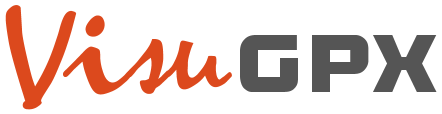



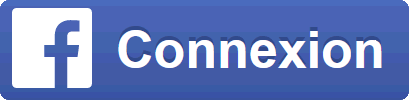


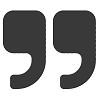 Affichage de plusieurs trace ?
Affichage de plusieurs trace ?Bonjour,
Est ce possible d'afficher plusieurs traces en même temps ?
Quand j'affiche une trace elle apparait bien, mais elle disparait quand j'en affiche une autre.
Merci pour votre réponse.
Patrick
Bonjour,
Dans Visugpx vous pouvez afficher autant de trace que vous voulez, elles apparaissent chacune avec une couleur différente. En cliquant sur leur nom vous pouvez accéder au détail de chaque trace (profil est statistiques liées).
Quand vous êtes sur le détail d'une trace, il suffit de recliquer sur son nom pour afficher l'ensemble des traces.
Cdlt
Admin a dit :Dans Visugpx vous pouvez afficher autant de trace que vous voulez, elles apparaissent chacune avec une couleur différente. En cliquant sur leur nom vous pouvez accéder au détail de chaque trace (profil est statistiques liées).
A condition d'être dans EditGpx car dans VisuGpx, les choses se passent bien comme patolivier62 les décrit, c'est-à-dire que l'affichage d'une trace fait bien disparaître la précédente... ou alors j'ai manqué quelque chose !
On parle de la visualisation d'un fichier comportant plusieurs traces. Par défaut toutes les traces sont affichées. Par contre si on demande le détail d'une tracée les autres ne sont effectivement pas affichées. Qu'est ce qui vous surprend ?
Autre petite question, peut on changer la couleur des différentes traces ?
merci à vous pour vos réponses.
Bonjour, on peut ponctuellement changer couleur/epaisseur/opacité de chaque trace, mais le reglage n'est pas conservé en mémoire.
Cdlt
Je me suis mal expliqué.
Quand j'affiche plusieurs traces, je suis dans EditGPX et c'est là que je souhaiterai changer la couleur des traces pour mieux les différencier.
Et là je n'ai pas trouvé la solution.
Merci pour vos réponses
Bonjour,
Non dans Editgpx il n'y a que Bleu foncé pour la trace active (sur laquelle on travaille) ou bleu ciel pour les autres
Par contre dans Visugpx il y a différentes couleurs (voir ci-dessus message Admin)
Robert
Pour différencier les traces dans EditGPX, il suffit de leur donner un nom et de les trier, en utilisant le panel de gestion de traces en bas gauche de la carte.
Bonjour,
Concernant l'affichage de plusieurs traces sur le même secteur.
Ex : je chercher autour d'un village les traces vtt
OK, elles apparaissent à droite dans une liste déroulante
Je veux en sélectionner deux pour par exemple les associer et faire de deux traces une seule et même trace.
Quitte à la modifier d'ailleurs, mais déja pour la visualiser
Est-ce possible ?
MERCI :-))
Bonjour,
Dans la page de recherche, vous pouvez supprimer (croix rouge) toutes les traces que vous ne voulez pas, ça permet de n'afficher que celle que vous voulez. Ensuite, pour les assembler, il faut les charger une à une dans EditGPX. Pour ça, au moins 3 possibilités :
1. Télécharger chacune des traces puis dans EditGPX faire Ouvrir et aller chercher chacune des traces sur votre disque dur
ou
2. Afficher chaque trace, cliquer sur Options puis bouton de droite sur "Télécharger" et "copier l'adresse du lien". Dans
EditGPX, faire Ouvrir puis dans le champ sous la liste des fichiers coller le lien https... et envoyer. Répéter l'opération pour chacune des traces.
ou
3. Afficher la première trace, la charger dans EditGPX (bouton options > Modifier), puis faire "Sauvegarder". Afficher alors la deuxième trace, la charger dans EditGPX puis faire "Récupérer", pour récupérer la première trace
 Connectez-vous pour poster
Connectez-vous pour poster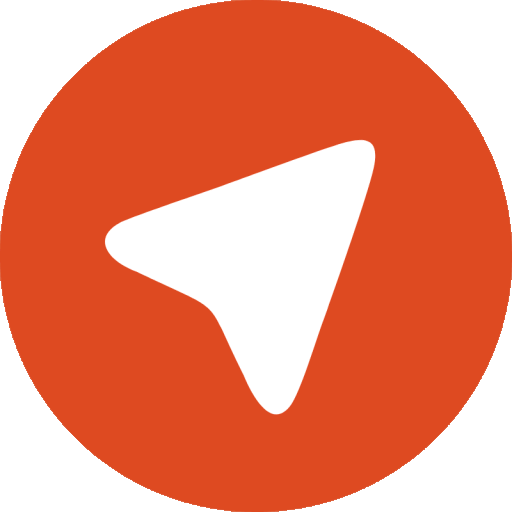 Pour soutenir VisuGPX, faites le bon choix
Pour soutenir VisuGPX, faites le bon choix